OS-T:5030 レールモデルの座屈最適化
本チュートリアルでは、座屈係数を大きくして座屈荷重を増やすため、レールモデルに寸法および形状最適化を適用します。レールの一端に外部集中荷重を載荷し、もう一端は全ての自由度を拘束します。座屈最適化を実行することにより、座屈係数を大きくして臨界座屈荷重を増やすことが可能です。
荷重の特定の組み合わせにより構造物が不安定で歪む現象を'座屈'と呼びます。一定の荷重に達すると、荷重の大きさが増えなくても、構造物は歪み続けます。座屈が発生する臨界荷重は、臨界座屈係数と付与される参照荷重の積です。座屈係数は固有値で、方向を有しません。一般的に、高次の座屈荷重に達する前に構造物は崩れてしまうことから、エンジニアが最も注目するのは最小次数の座屈荷重です。
線形座屈問題にOptiStructを使用する際、構造物に参照荷重を付与し、線形静解析およびノーマルモード解析に基づいて座屈係数を計算します。線形座屈を最適化するためにもOptiStructを使用し、構造物について寸法および / または形状最適化を実行します。最適化プロセスの間、構造物の降伏や集中荷重の変化は起こりません。
幾つかの要素の間の最大フォンミーゼス応力を最小化するために、座屈最適化の実行が必要です。これは、minimize maximum問題のセットアップを用いて行われます。minimize maximumまたはmaximize minimum問題の目的関数を定義するには、MINMAXまたはMAXMINステートメントを使用します。例えば複数の要素間でフォンミーゼスの最大応力を最小化するなど、いくつかの応答を何度も最小化および最大化する必要があります。そのような場合、ユーザー定義の式を用いて最大フォンミーゼス応力を最小化すると、期待する結果は得ることができません。1つの要素の最大応力を小さくすると、別の要素の応力が大きくなってしまうことがしばしば起こります。
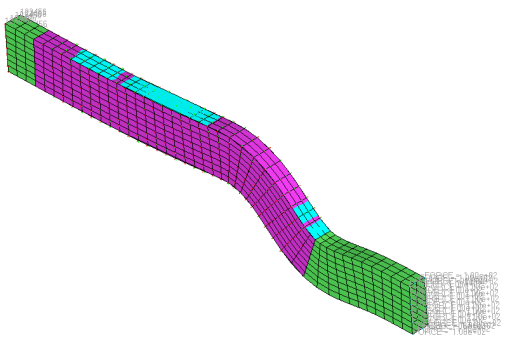
図 1. レールモデルの座屈最適化
- 目的関数
- 最大フォンミーゼス応力の最小化
- 制約条件
- 最初の座屈係数を30以上に増加
- 設計変数
- 要素板厚および形状基底ベクトルの重み係数
HyperMeshの起動とOptiStructユーザープロファイルの設定
モデルのオープン
最適化のセットアップ
設計変数の確認と形状変化のアニメーション表示
寸法最適化設計変数の定義
- Analysisページからパネルoptimizationをクリックします。
- gaugeパネルをクリックします。
- createサブパネルを選択します。
- typeをPSHELL-Tおよびsame desvar for all propsに設定します。
- desvar=欄にshellsと入力します。
- プロパティセレクターを使用し、 domとshell_elementsを選択します。
- initial value =欄に6.0と入力します。
- lower bound % =をlower bound =に切り替え、3.0と入力します。
- upper bound % =をupper bound =に切り替え、9.0と入力します。
- createをクリックします。
- returnを2回クリックし、メインメニューに戻ります。
座屈荷重コレクターの作成
座屈最適化荷重ステップの作成
最適化の応答の作成
- Analysisページからoptimizationをクリックします。
- Responsesをクリックします。
-
設計空間の体積率を定義する体積の応答を作成します。
- responses=欄に、Volと入力します。
- response typeの下で、volumeを選択します。
- regional selectionをby entityとno regionidに設定します。
- プロパティセレクターを使って、domを選択します。
- createをクリックします。
-
静的応力の応答を作成します。
- responses=欄に、Vonと入力します。
- response typeをstatic stressに設定します。
- プロパティセレクターを使って、dom Stressを選択します。
- response セレクターをvon misesにセットします。
- von misesの下で、both surfacesを選択します。
- createをクリックします。
-
座屈応答を作成します。
- returnをクリックし、Optimization panelに戻ります。
制約の定義
- optimizationパネルからdconstraintsパネルをクリックします。
-
制約条件BUCKLEを作成します。
- constraints=欄にBUCKLEと入力します。
- lower boundの横のボックスにチェックマークを入れ、30と入力します。
- response=をクリックしBuckleを選択します。
- 荷重ステップセレクターを使って、を選択します。
- createをクリックします。
-
制約条件Volを作成します。
- constraints=欄にVOLと入力します。
- lower boundの横のボックスからチェックマークを外します。
- upper boundの横のボックスにチェックマークを入れ、800000と入力します。
- response=をクリックしVolを選択します。
- createをクリックします。
- returnをクリックし、Optimization panelに戻ります。
目的関数の定義
-
目的関数の参照値を作成します。
-
目的関数を定義します。
- objectiveパネルをクリックします。
- minmaxを選択します。
- dobjrefs=セレクターを使って、MAX_STRESSを選択します。
- createをクリックします。
- returnをクリックし、Optimization panelに戻ります。
最適化の実行
結果の表示
アニメーションの確認
応力の確認
-
アプリケーションの上部右側で
 をクリックし、線形解析結果を含む次のページ(page 3/4)に移動します。
をクリックし、線形解析結果を含む次のページ(page 3/4)に移動します。
-
Resultsツールバーで
 をクリックし、Contour panelを開きます。
をクリックし、Contour panelを開きます。
- Result typeをElement Stresses (2D&3D)(t)およびvonMisesに設定します。
- Resultsブラウザから、最終反復計算(Iteration 3)を選択します。
- Applyをクリックします。
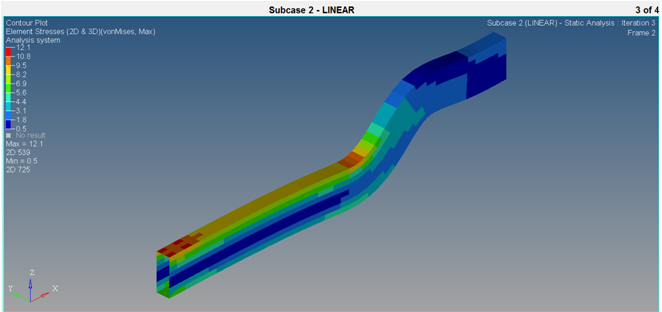
図 7.
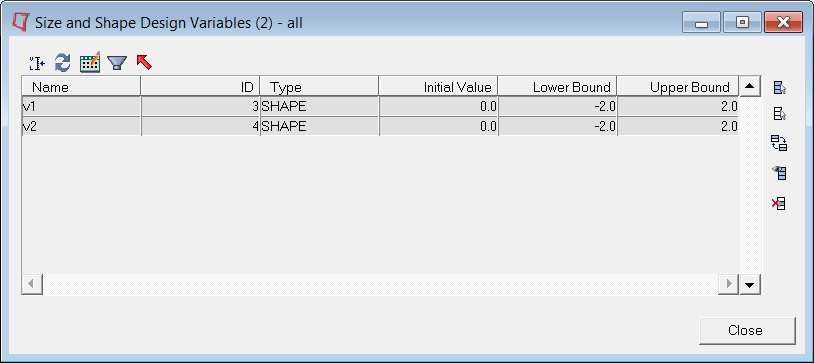

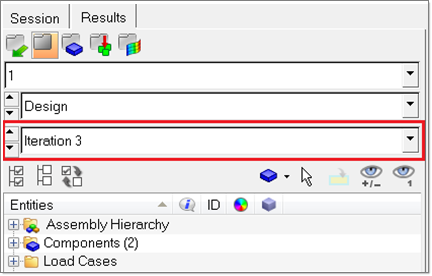
 をクリックし、アニメーションを開始します。
をクリックし、アニメーションを開始します。
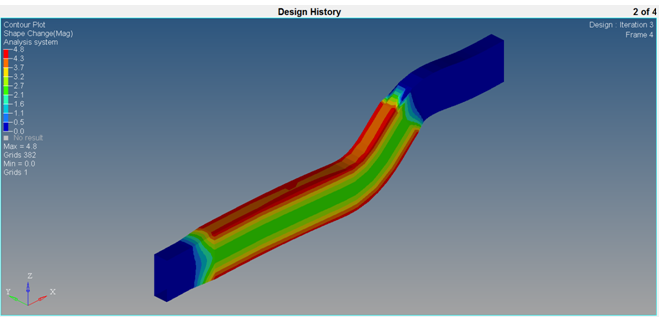
 をクリックし、Deformedパネルを開きます。
をクリックし、Deformedパネルを開きます。